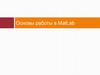Similar presentations:
Графические возможности Matlab
1. Графические возможности Matlab
2. Графика в Matlab
• Высокоуровневая– не требует от пользователя детальных знаний о
работе графической подсистемы
• Управляемая (handled)
доступ к графическим объектам возможен как через
инспектор объектов, так и при помощи встроенных
функций (дескрипторная графика)
• Объектная
– каждый объект на рисунке имеет свойства,
которые можно менять
2
3. Двумерные (2D-) графики
Простейший способ построения 2Dграфика:
1. задать область построения (диапазон);
2. вычислить значение функции на области
построения
3. построить график при помощи одной из
встроенных функций Matlab
3
4.
45. Построение второго графика
• Если сразу жепостроить
другой график,
то старый
график будет
удалён из
графического
окна
5
6. Построение двух графиков в одной системе координат
Два графика в одной СК можно
построить следующими способами:
1. «закрепить» графическое окно при
помощи команды hold on
2. применить одну команду plot
6
7. Закрепление графического окна
78. Параметры команды plot
89. Дополнительные параметры команды plot
• В команде plot можно задать для каждогографика
– цвет линии
тип маркера
тип линии
9
10. Пример команды plot
1011. Графики в окне с двумя вертикальными осями
>> x=0.5:0.01:3;>> f=x.^3;
>> F=1000*(x+0.5).^-4;
>> plotyy(x,f,x,F)
11
12. Графики в логарифмическом и полулогарифмическом масштабах
loglog(…)>>x=logspace(-1,3);
>>loglog(x,exp(x)./x)
>>grid on
Аналогично,
>>semilogx(…)
>>semilogy(…)
Графики в полулогарифмическом
масштабе.
Аргументы функций (…)
аналогичны аргументам функции
plot.
12
13. Столбцовые диаграммы.
>>subplot (2,1,1)>>bar(rand(12,3),'stacked')
>>colormap(cool)
>>subplot (2,1,2)
>>barh(rand(5,3),'stacked')
>>colormap(cool)
‘stacked’ рисование n столбцов в
позиции m друг на друге
barh(…) – столбцовые диаграммы
с горизонтальным расположением столбцов
13
14. График дискретных отсчетов функции
>> x=0:0.1:4;>> y= sin(x.^2).*exp(-x);
>> stem(x,y)
14
15. Свойства графического объекта
1516. Установка палитры
colormap(map)colormap('default')
cmap = colormap
colormap(ax,...)
16
17. Пример
1718. Пример
1819. Гистограммы
N=hist(y,M) – возвращает векторчисел попаданий для М (скаляр)
интервалов.
N=hist(y,х) – возвращает числа
попаданий элементов вектора у в
интервалы, центры которых заданы
элементами вектора х.
Пример
x=-3:0.2:3;
y=randn(1000,1)
hist(y,x)
h=hist(y,x)
В командном окне выведется
список попаданий в заданные
диапазоны:
h=
3 2 5 4 5 11 17 19 33 33 50 53 70 68 70 102
70 73 74 48 42 45 30 22 1214 14 3 4 2 2
19
20. Построение нескольких графиков в одном окне в разных подокнах
• Поверхность графического окна можноразделить на зоны, в каждой из которых
выводить свой график
• Для этого служит команда subplot
• В качестве параметров ей передаётся
трёхзначное целое вида mnk
• m и n определяют количество графических
«подокон» по горизонтали и вертикали
• k задаёт номер графического «подокна»
– порядок нумерации – по строкам
20
21. Первый subplot
2122. Второй subplot
2223. Более хитрый пример subplot
2324. subplot
Варианты командыSubplot (m,n,p) или subplot(mnp)
m число рядов
n число колонок
p номер окна: номер отсчитывается вдоль рядов с переходом на новый
ряд по исчерпанию
subplot или clf reset
удаляет все подокна и возвращает графическое окно в обычное
состояние.
24
25. Позиционирование текста с помощью «мыши»
gtext(‘string’)на графике появляется перемещаемый мышью маркер в виде крестика.
Установив маркер в нужное место, достаточно щелкнуть кнопкой мыши для
вывода текста.
25
26. Построение графиков в разных графических окнах
• Создать новое графическое окно можнокомандой figure
• Команда figure создаёт графическое
окно и возвращает указатель на него:
h = figure
• Активизировать ранее созданное окно
можно командой figure(h)
26
27. figure : пример использования 1
2728. figure : пример использования 2
2829. Axis: управление масштабом
• Командаaxis([Xmin Xmax Ymin Ymax])
задаёт область построения графиков по
осям X и Y
• Используется, если результат
автомасштабирования
неудовлетворителен
29
30. Axis не используется
3031. Axis используется
3132. Оформление графиков
• Для графиков можно задать– масштабную сетку: grid on
– заголовок: title(’заголовок’)
– подписи осей: xlabel(’текст’) и
ylabel (’текст’)
• В заголовках и подписях можно
использовать нотацию системы TeX
32
33. Пример оформления графика
3334. Форматирование графиков
• Доступноиз меню
Edit:
34
35. Графики функций, заданных параметрически
• Строятся при помощи оператора plot• Вначале задаётся диапазон построения
t
• Затем вычисляются x(t) и y(t)
• И строится график
35
36. Графики функций, заданных параметрически
3637. Графики функций, заданных параметрически
• Графики параметрических функцийчасто возникают в физических
приложениях
• Независимая переменная t в этом
случае имеет смысл времени, x и y –
координаты
• Для построения динамического графика
можно использовать функцию
comet(x,y)
37
38. Функции в полярной СК
• Строятся аналогично графикамфункций в декартовой системе
• Для построения используется команда
polar
38
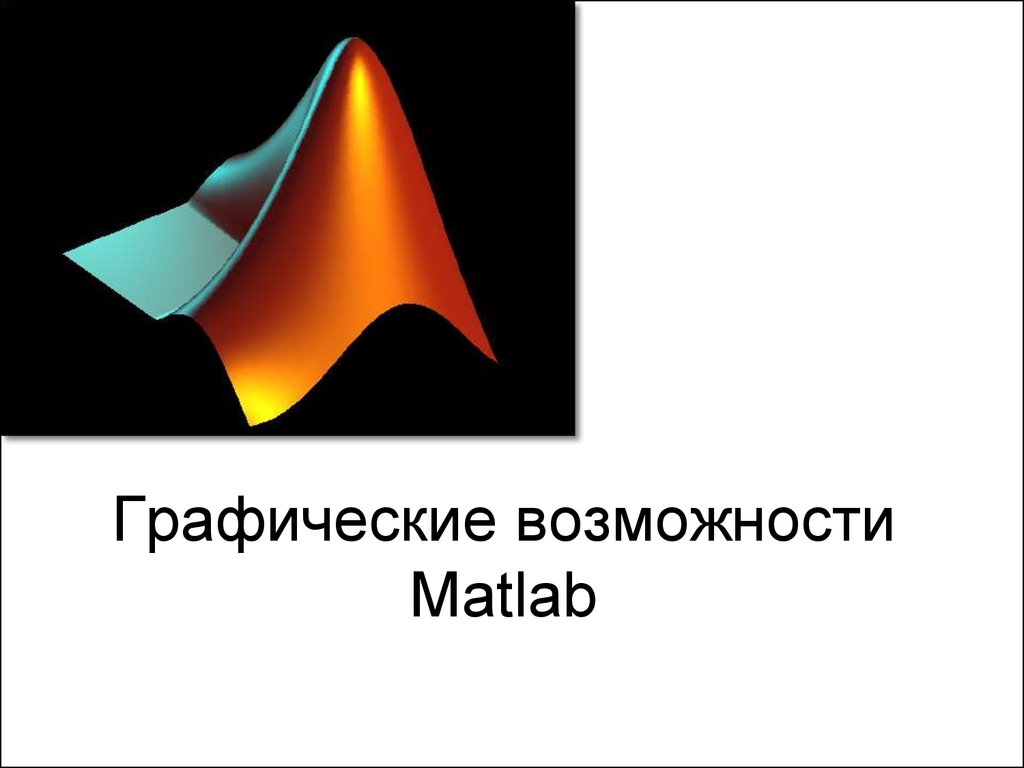


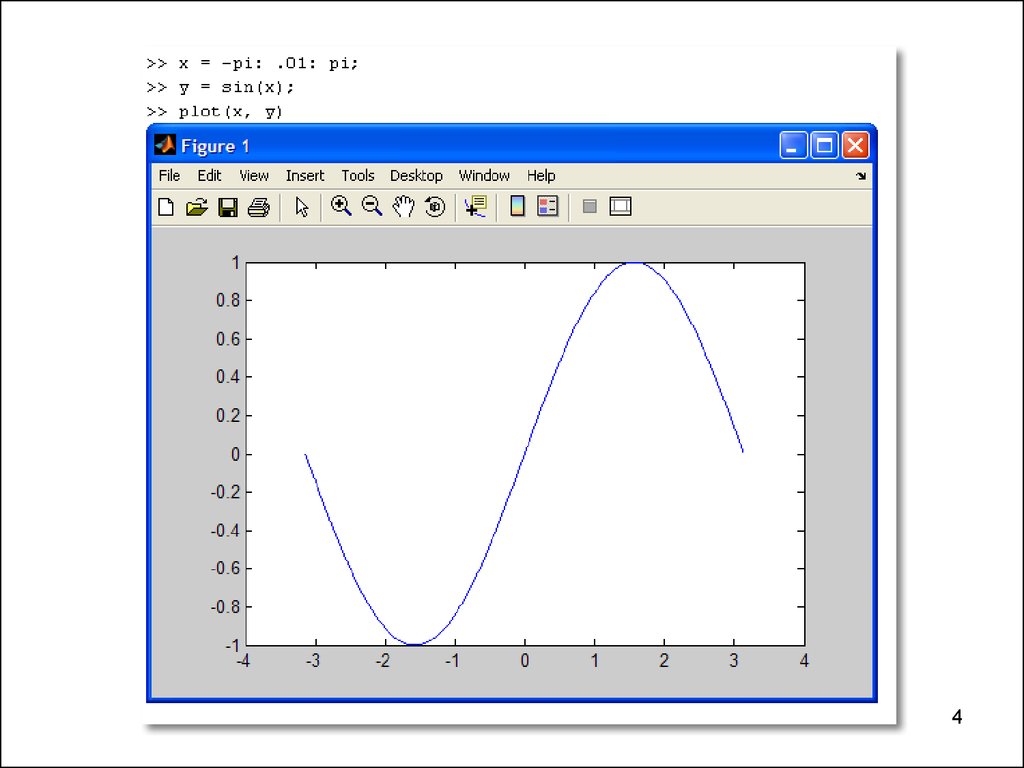
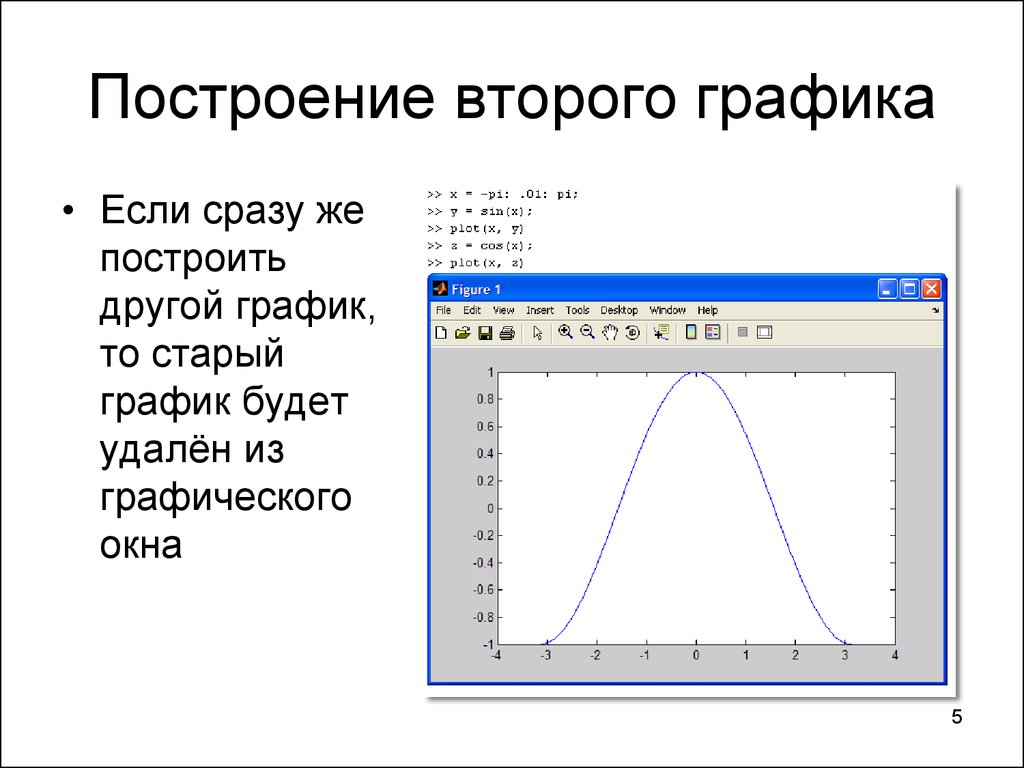


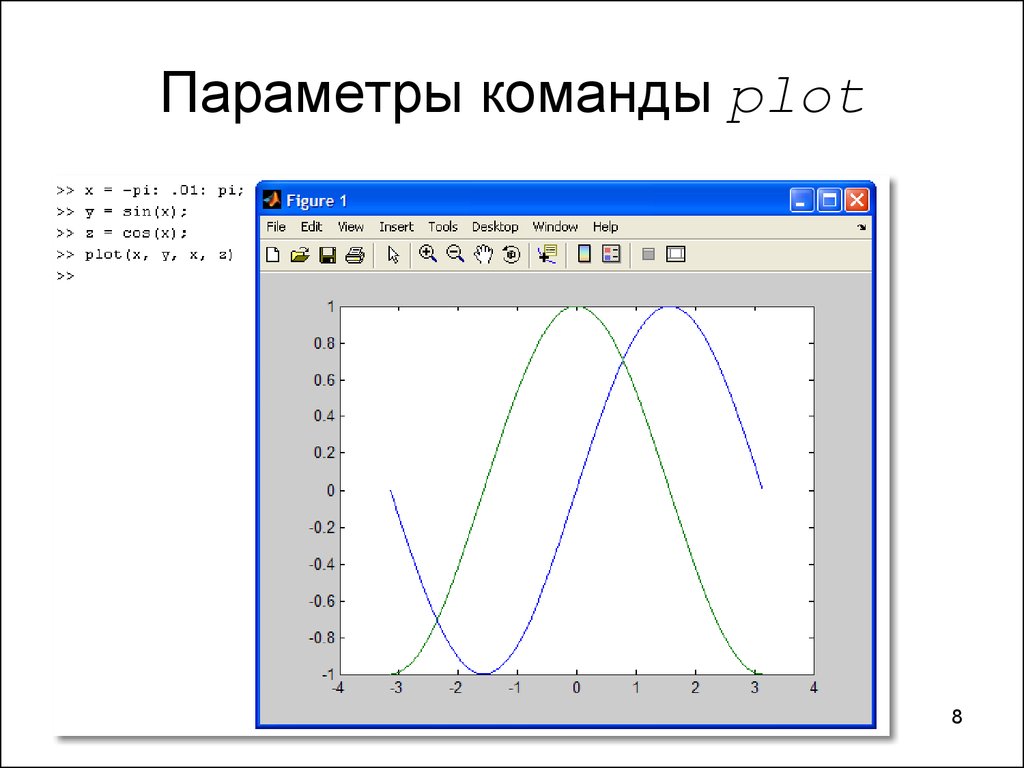
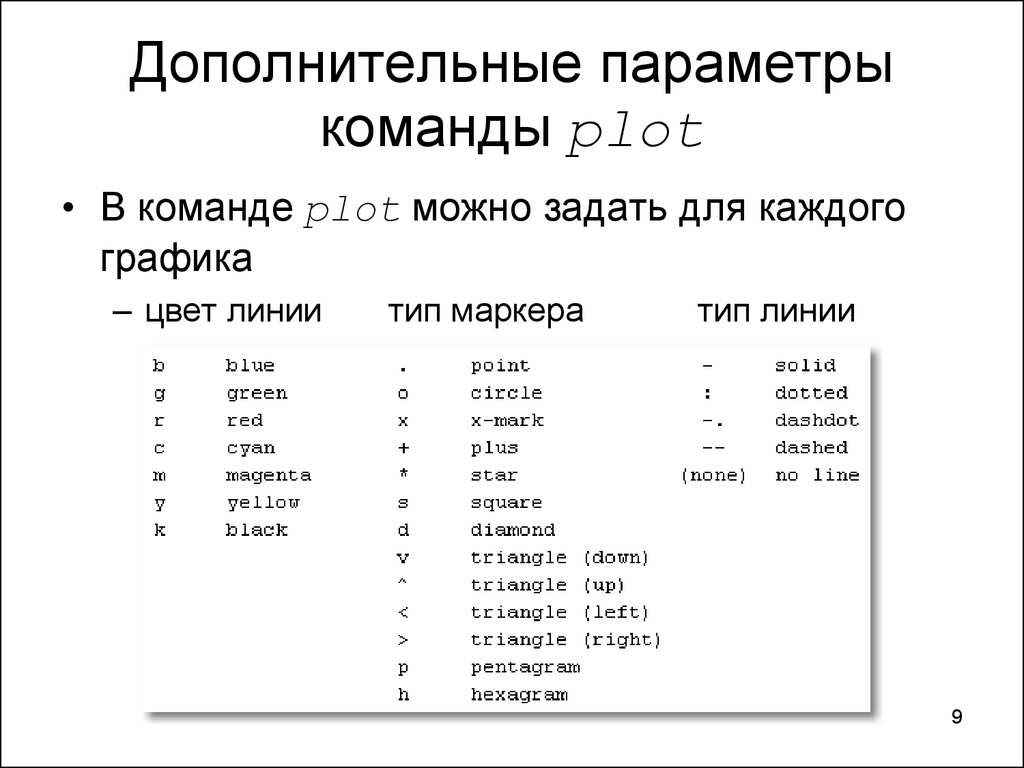
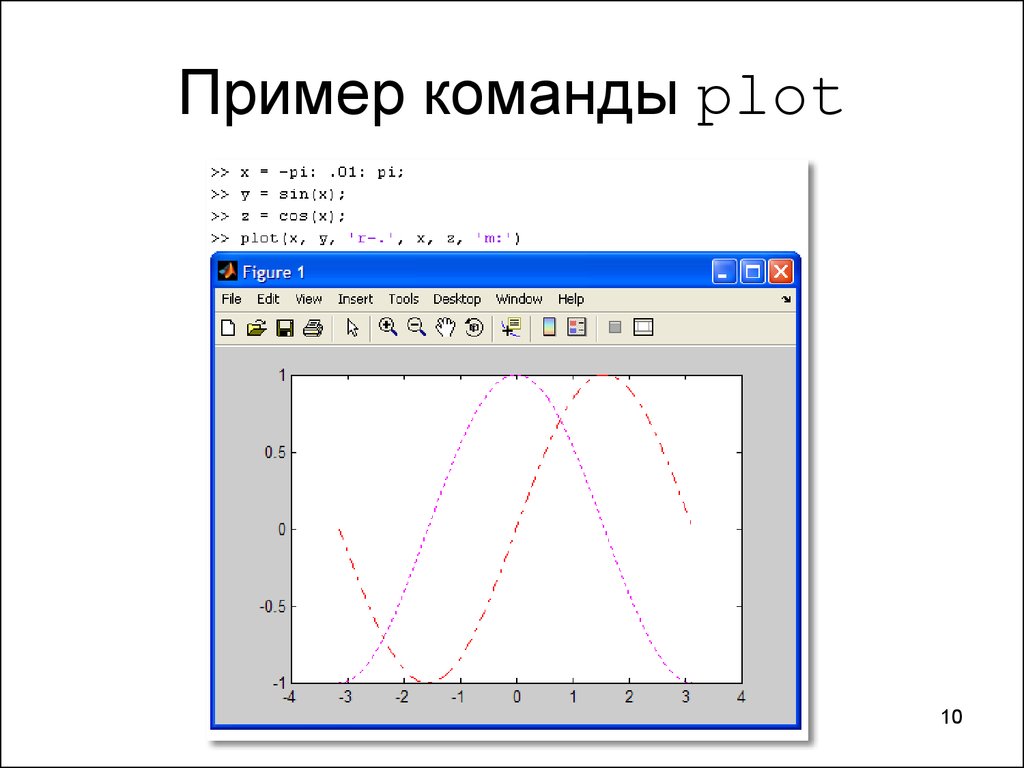
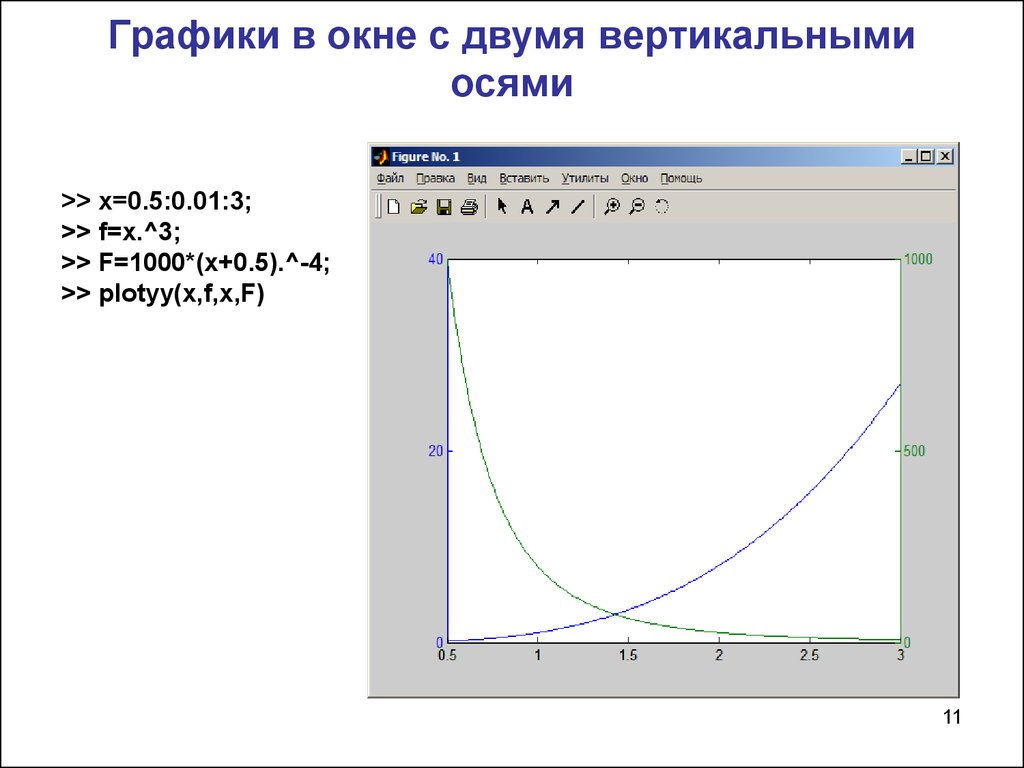
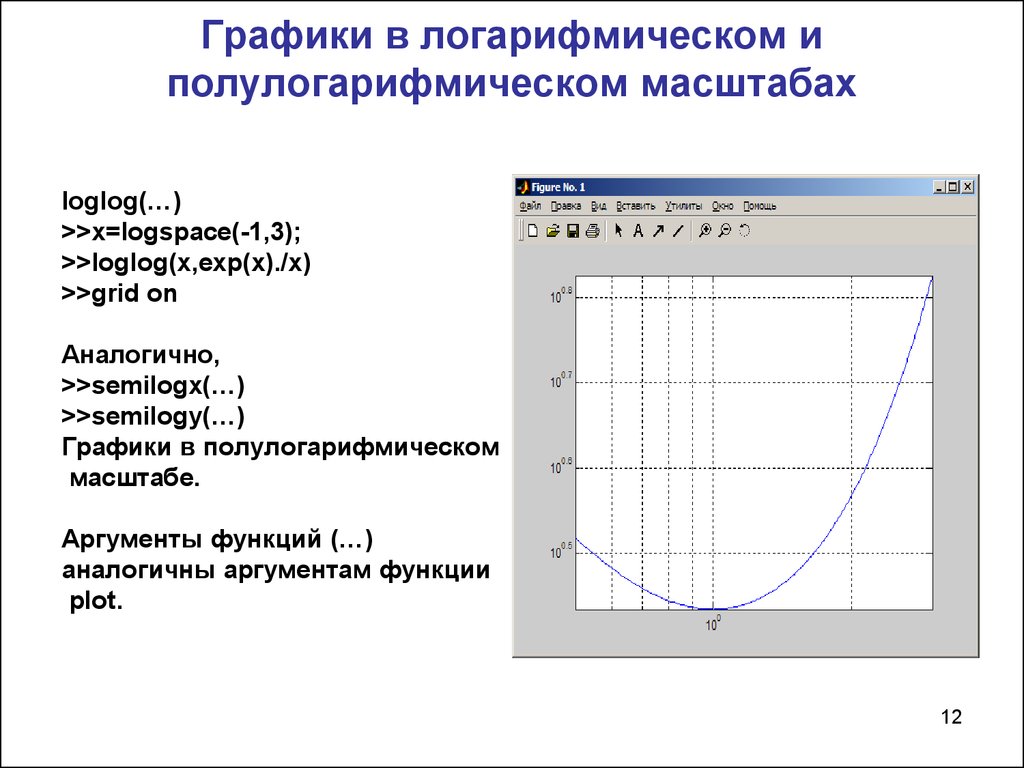

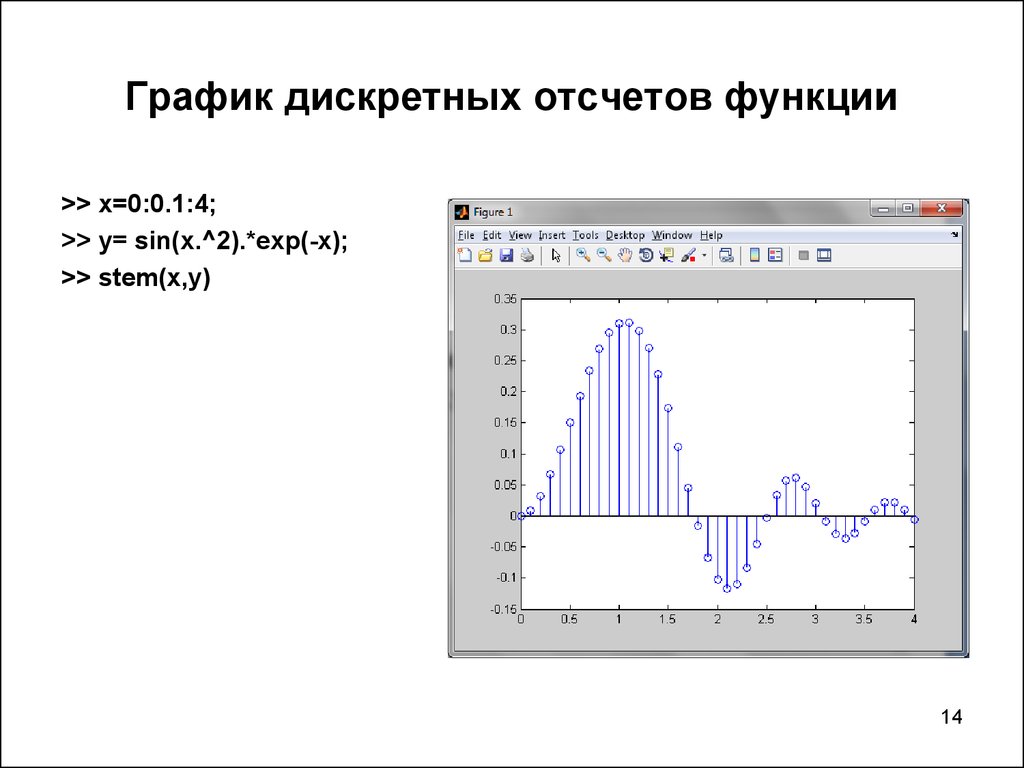
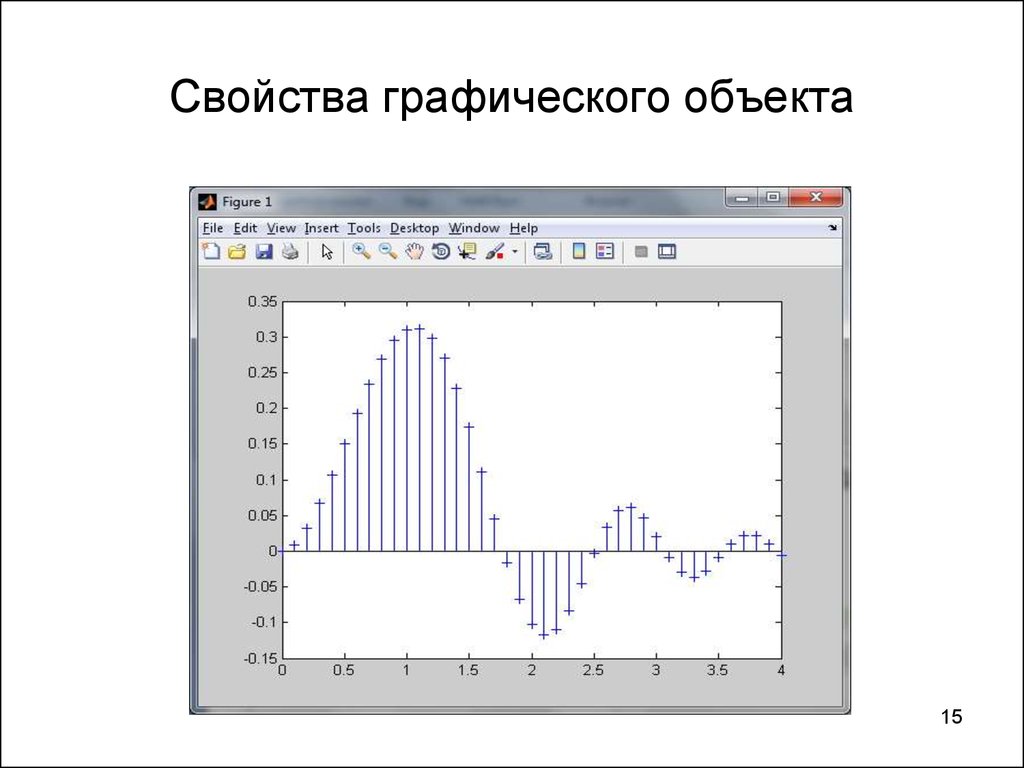
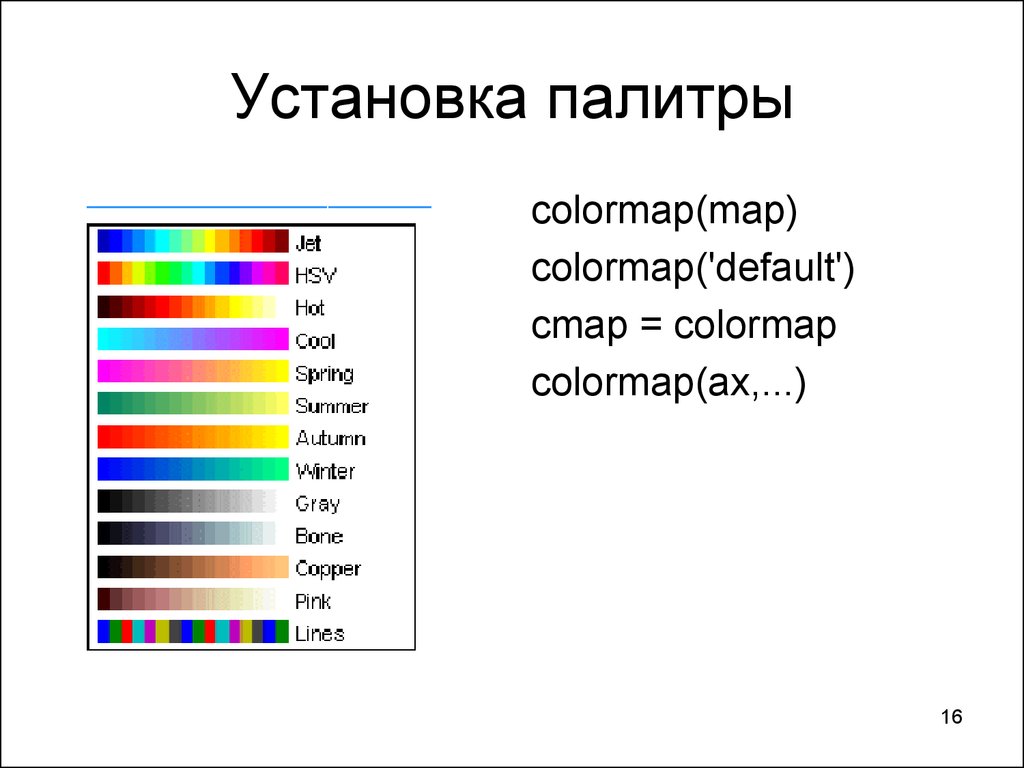
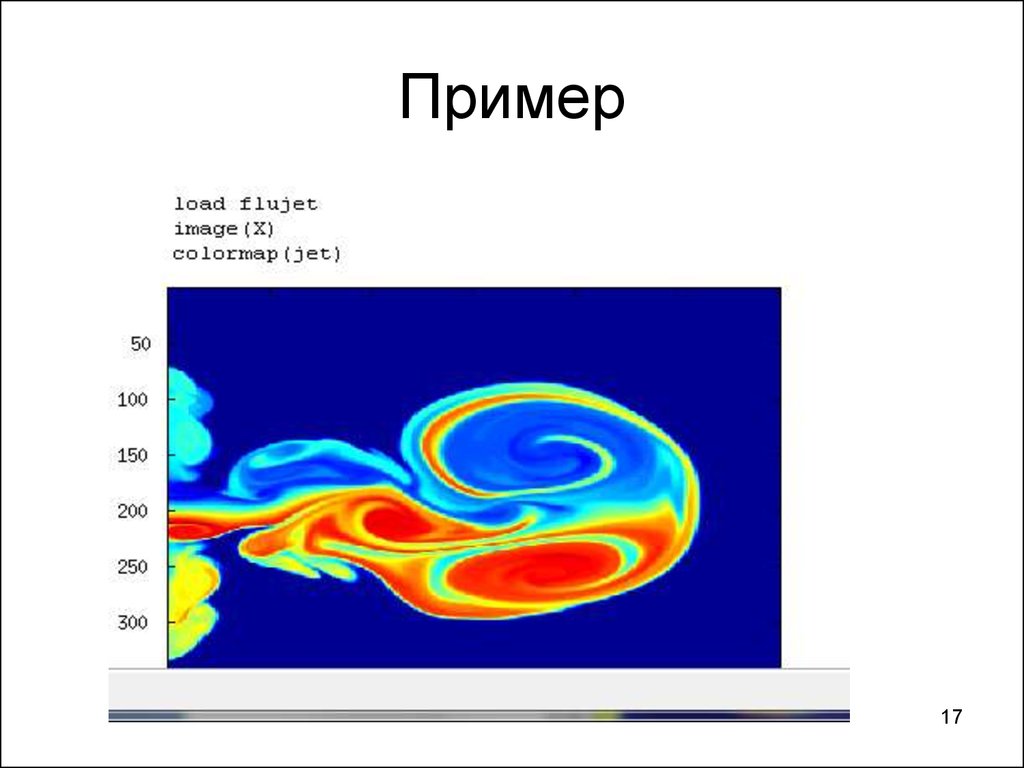
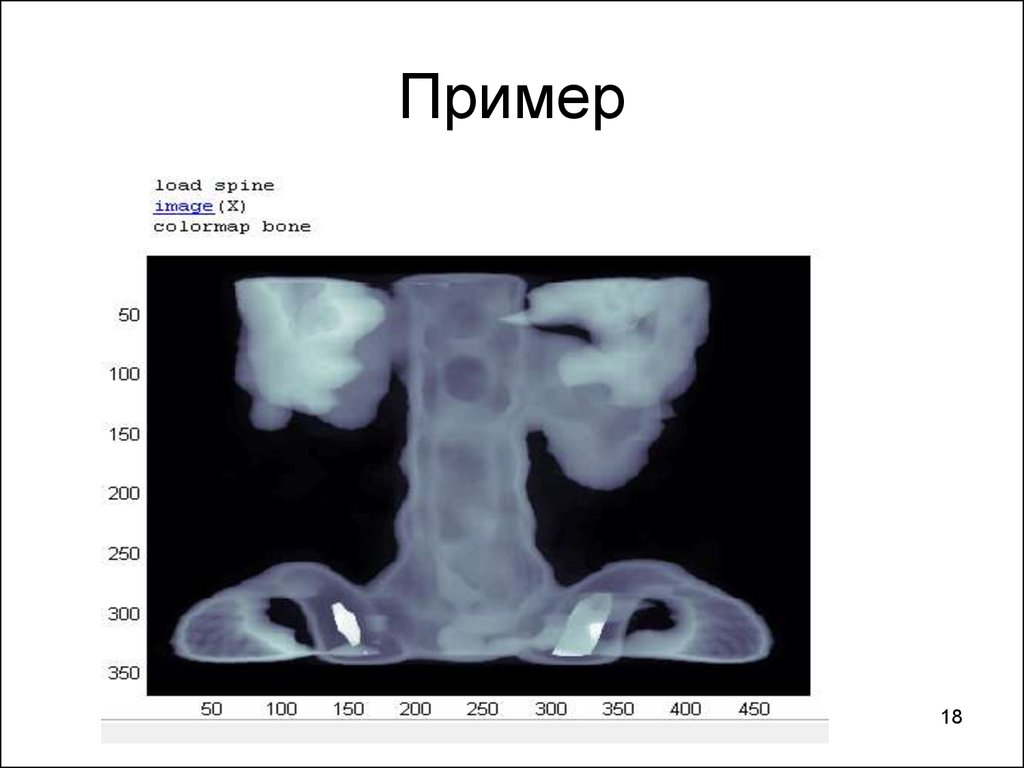
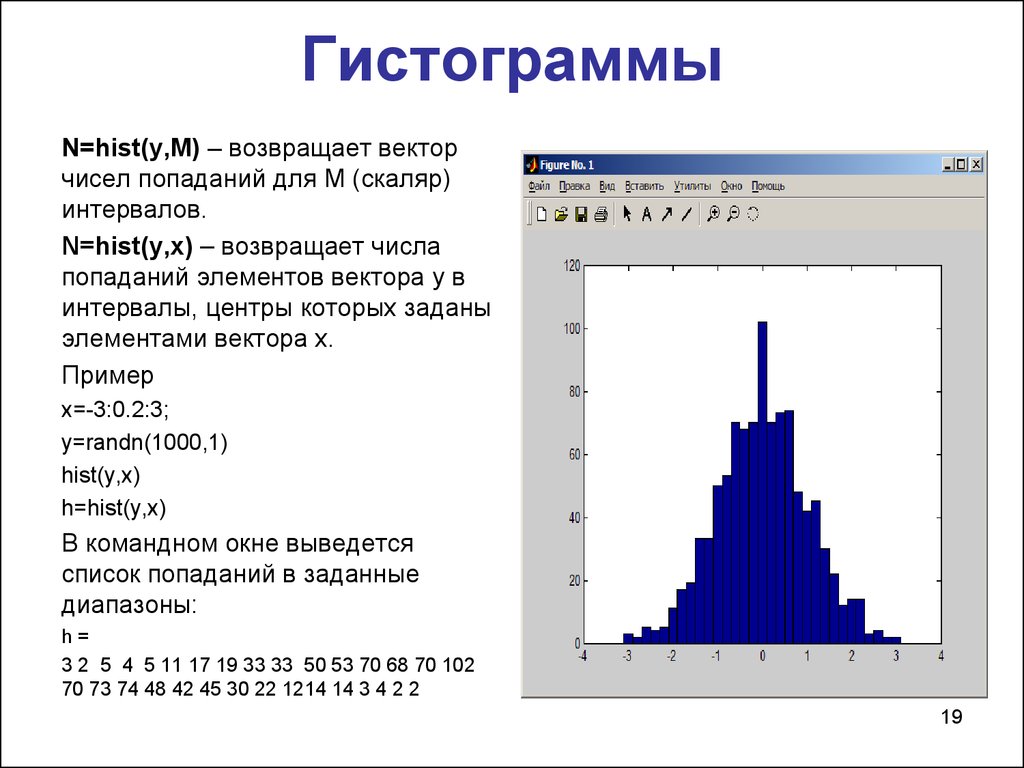


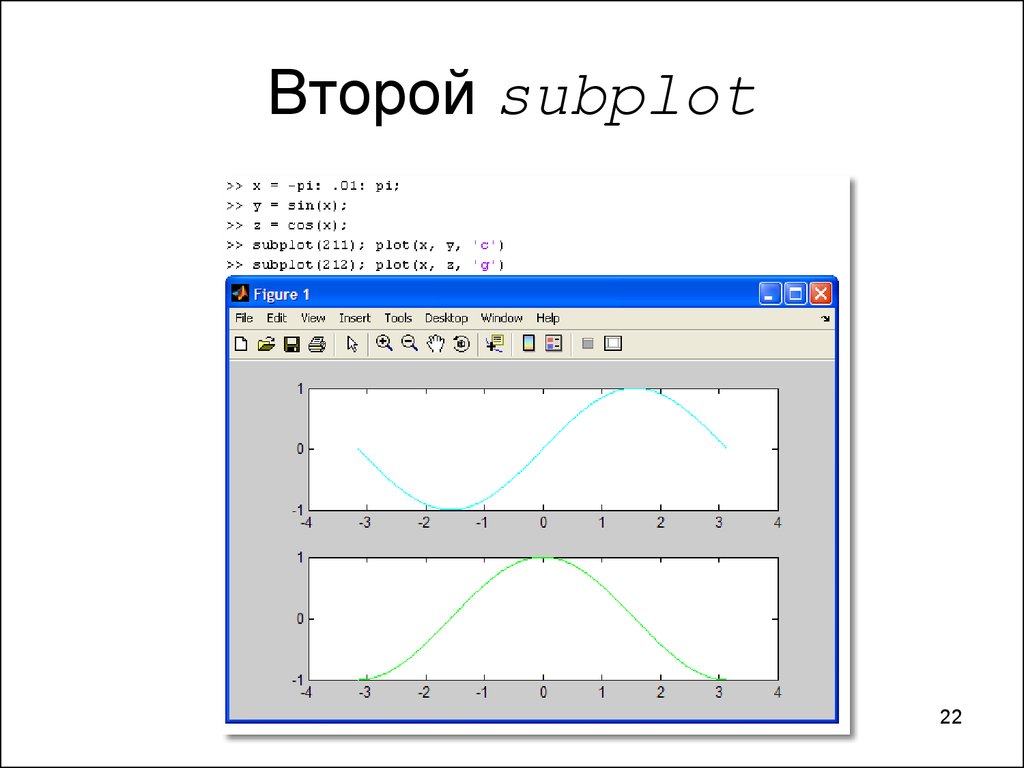
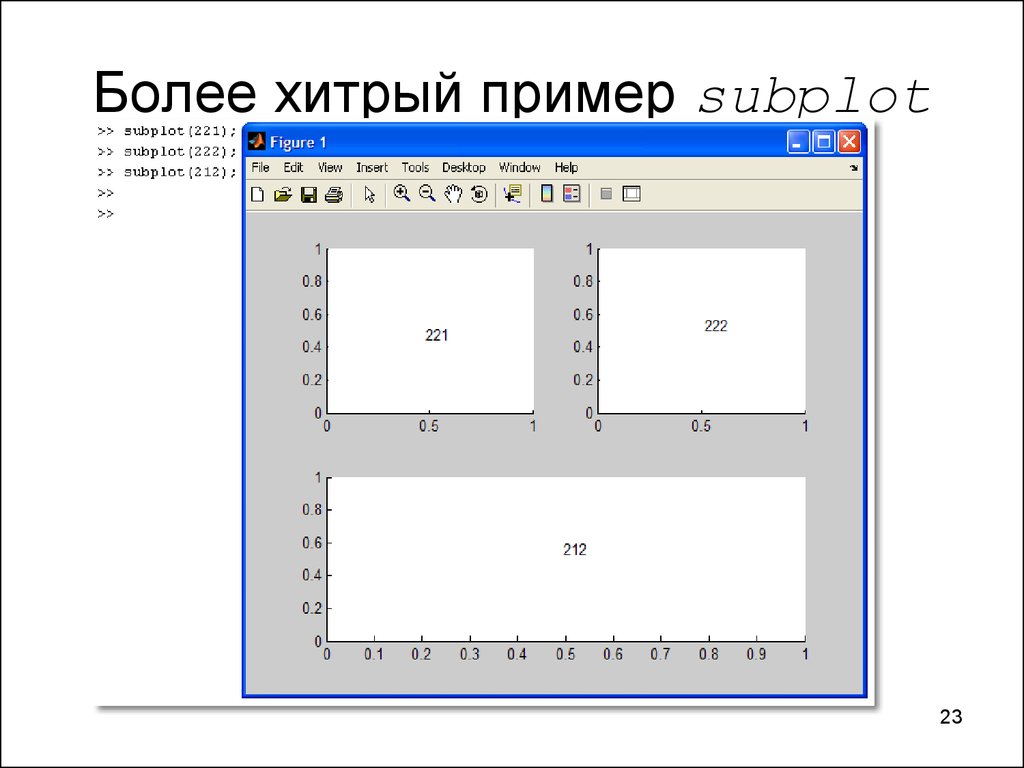
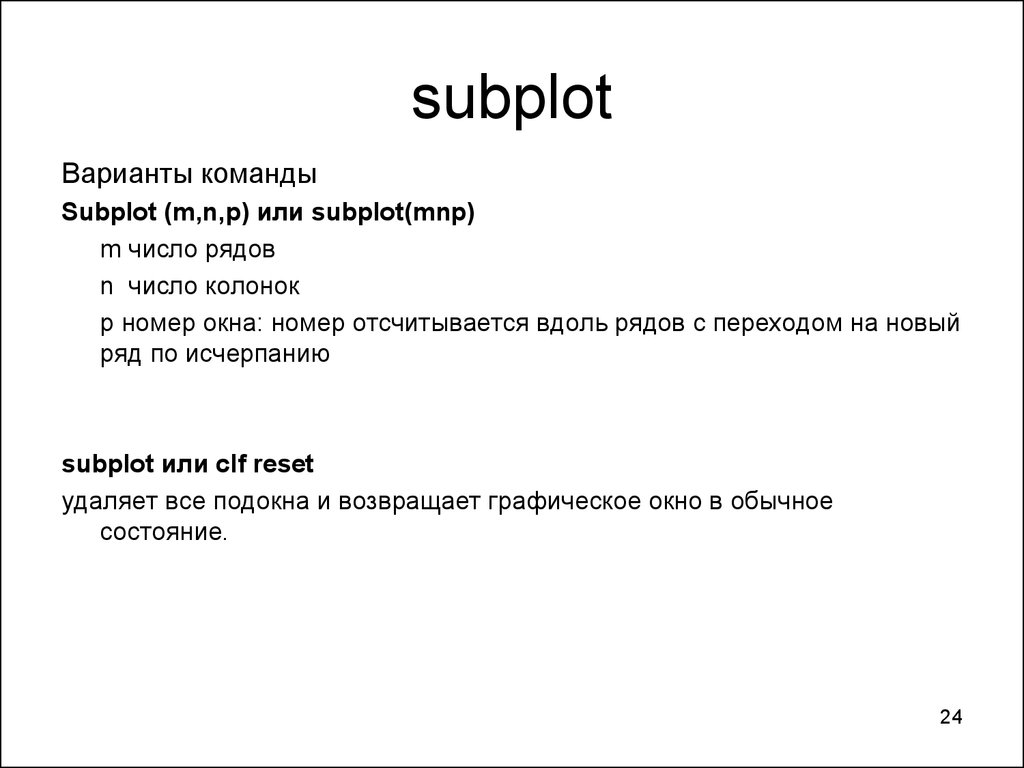
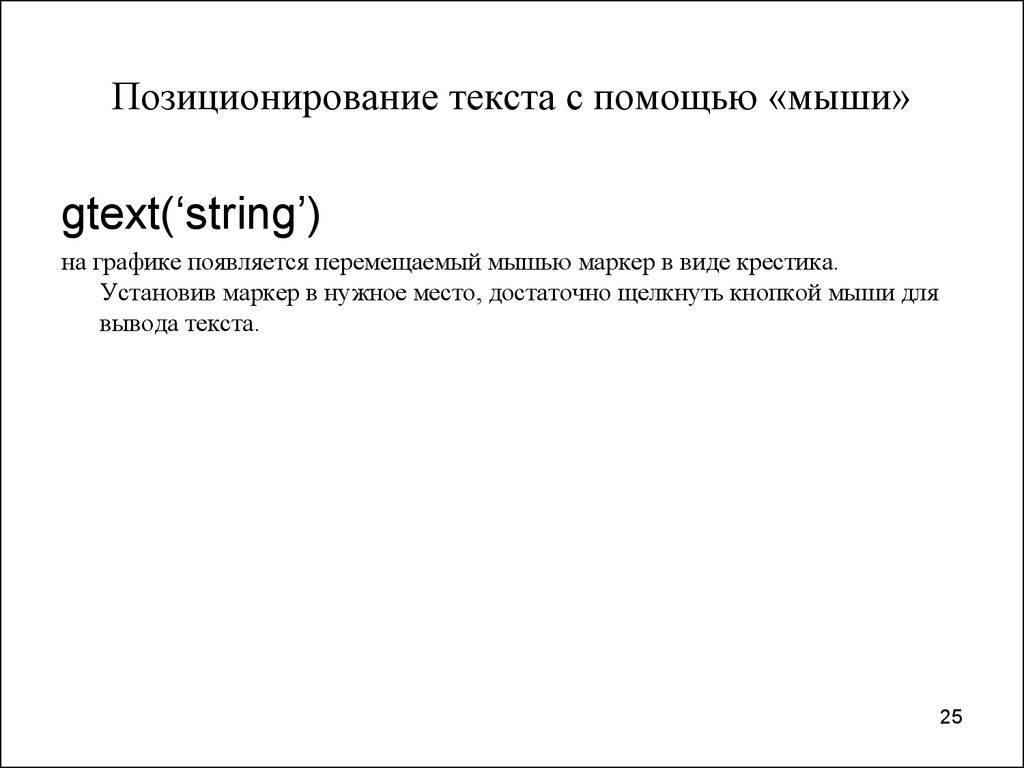

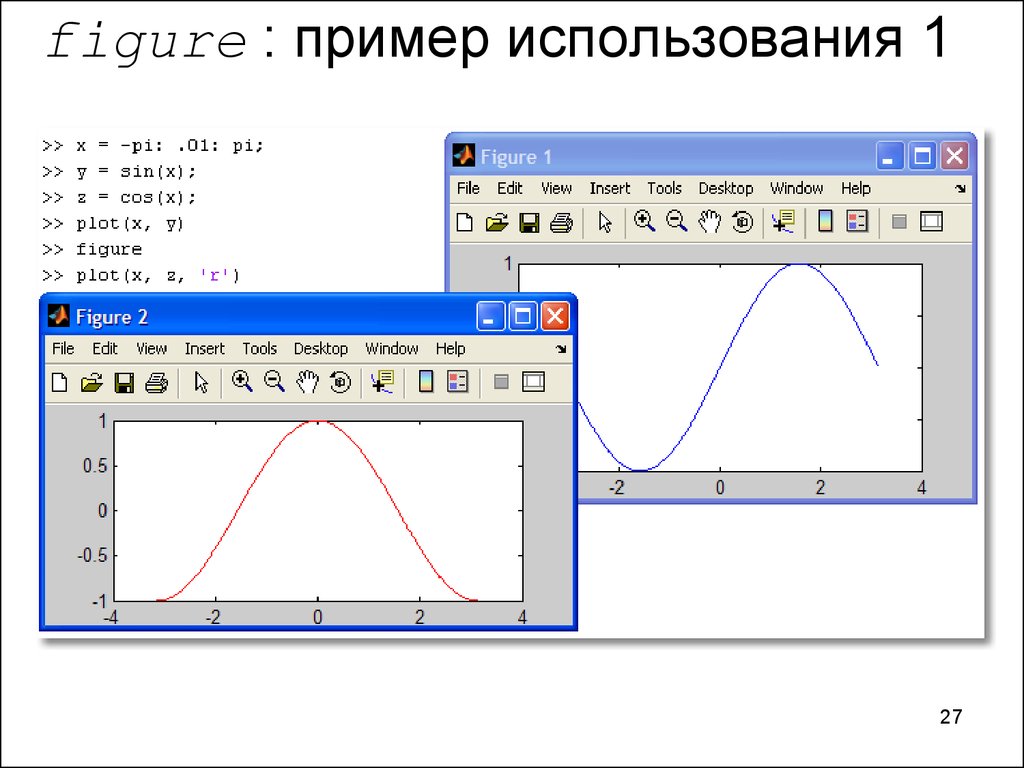
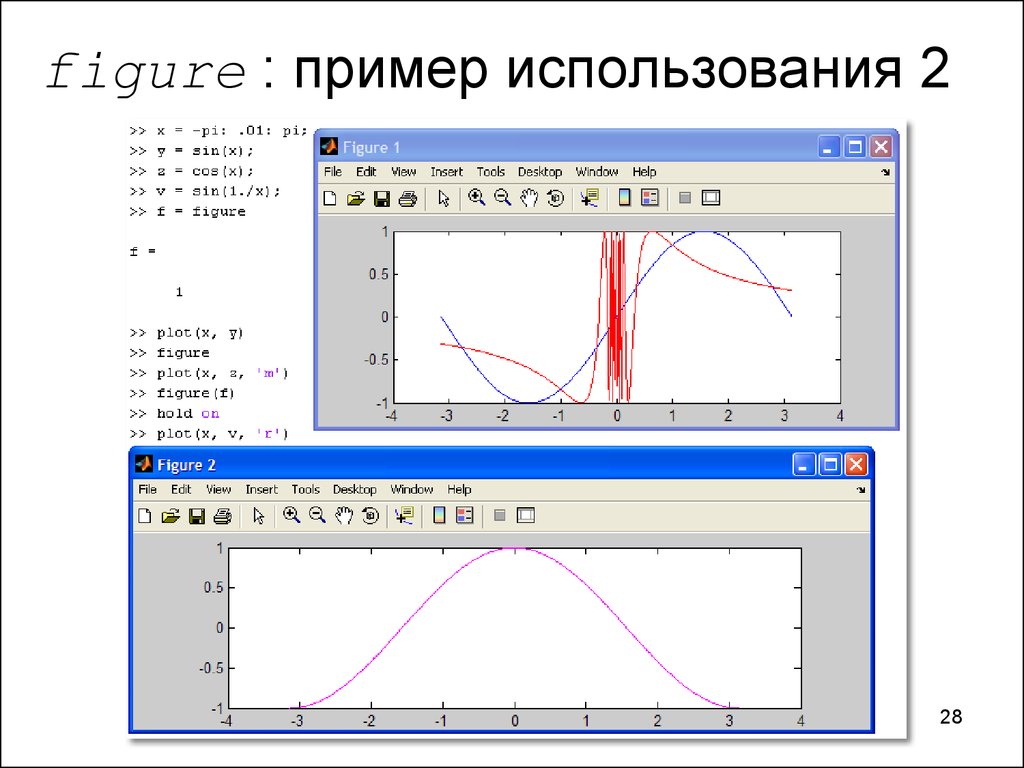

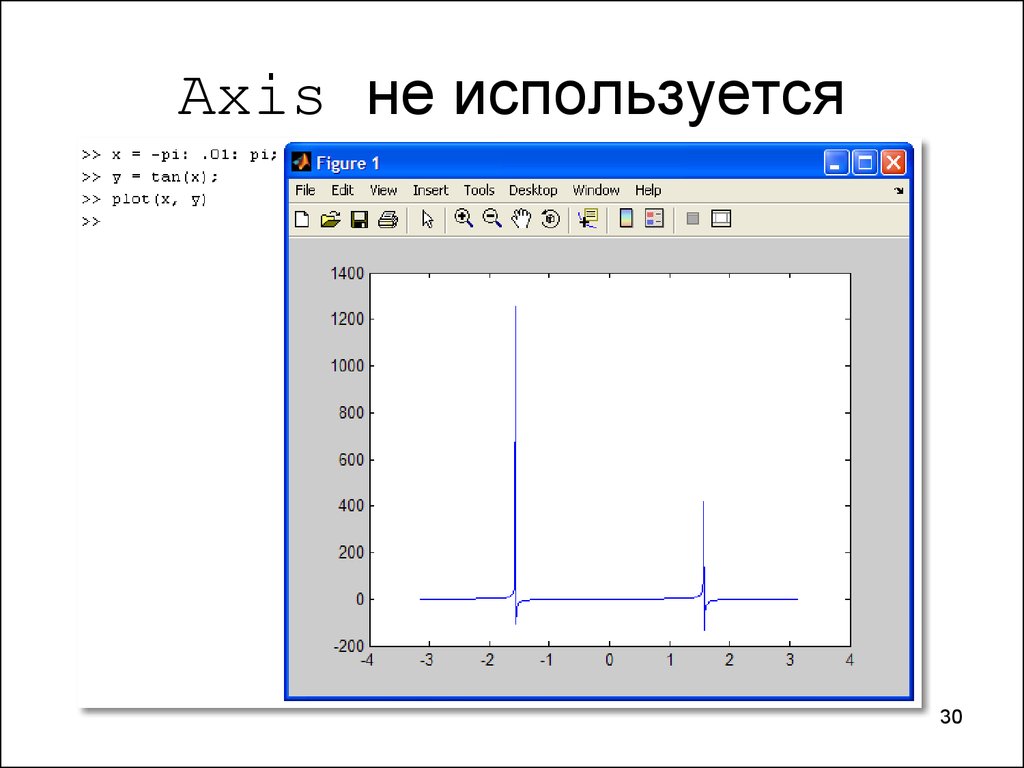
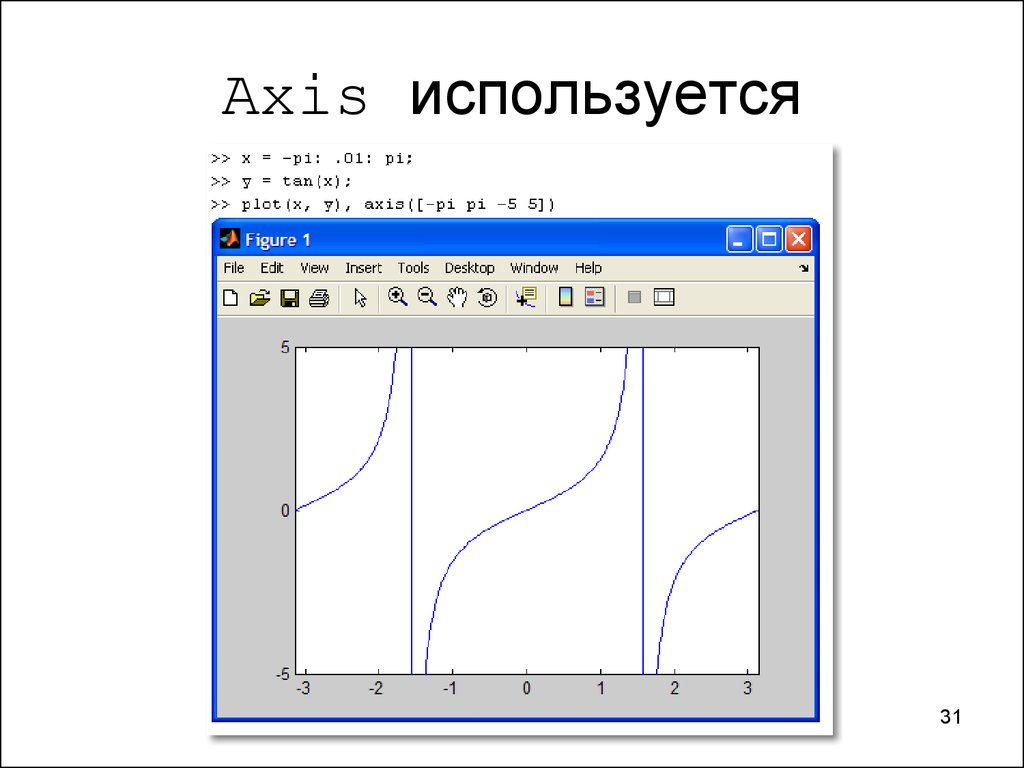

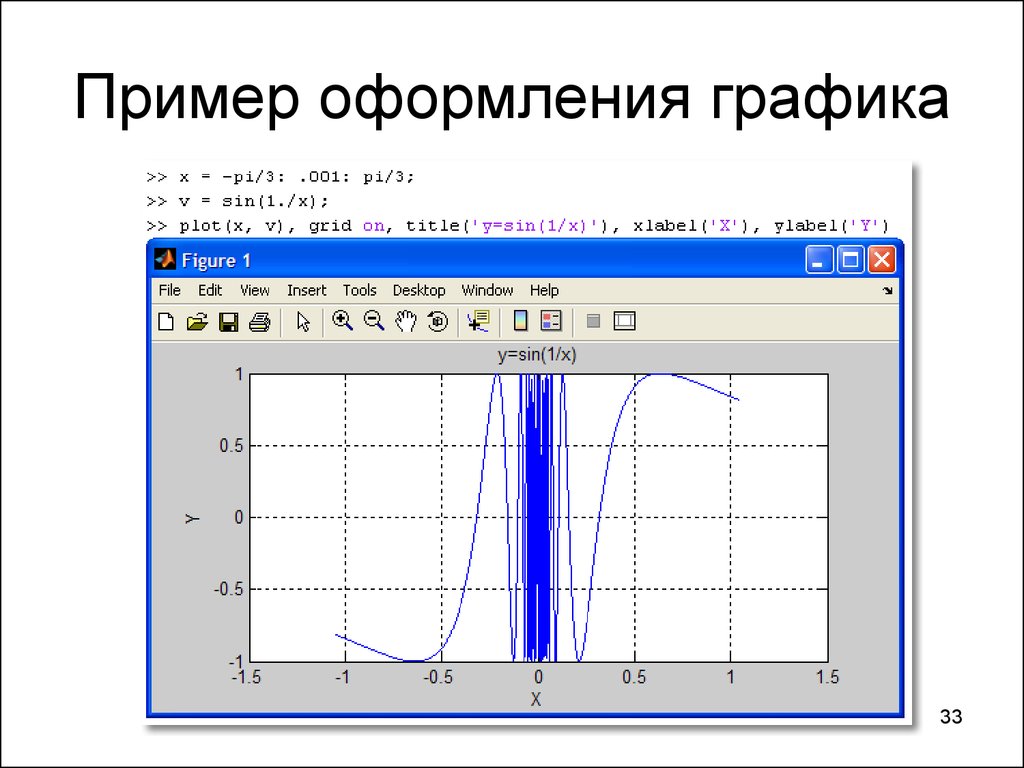


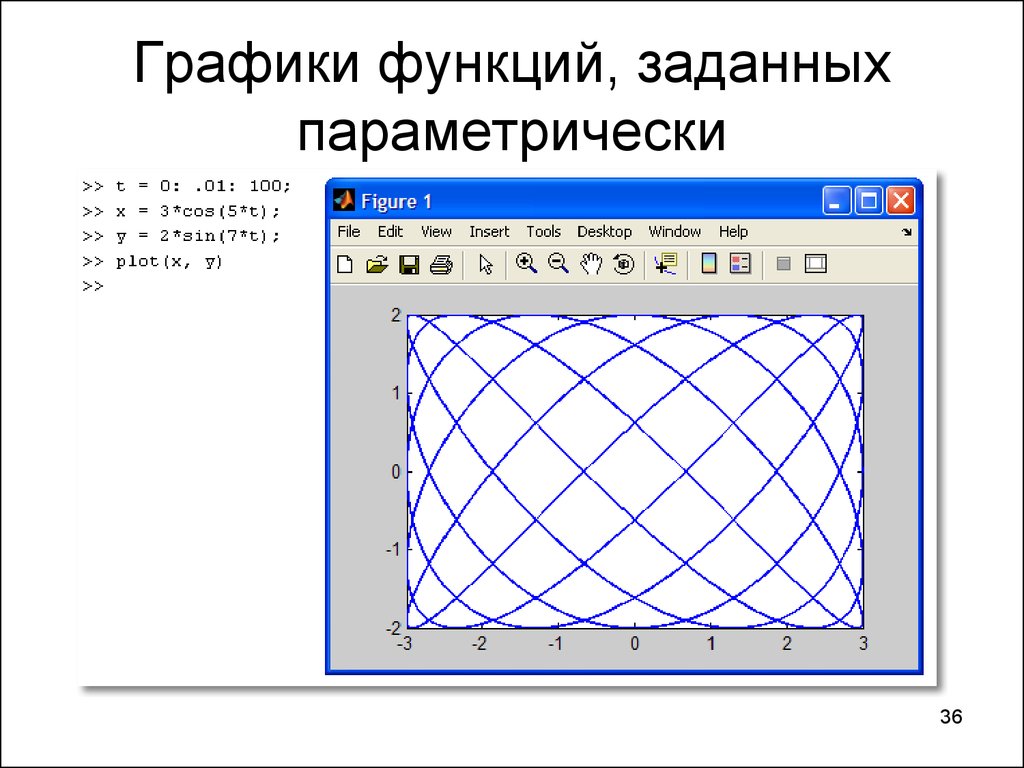


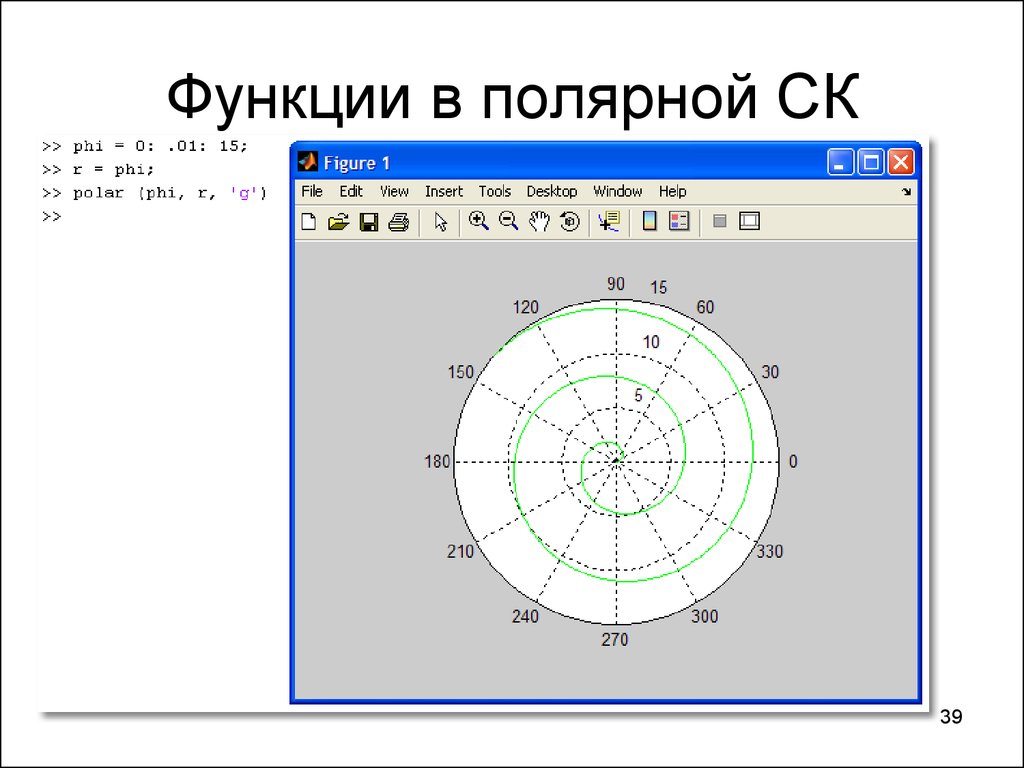
 informatics
informatics